vivo手机怎么用蓝牙传软件
vo手机通过蓝牙传输软件,主要是传输软件的APK安装包,以下是详细的操作步骤和注意事项:
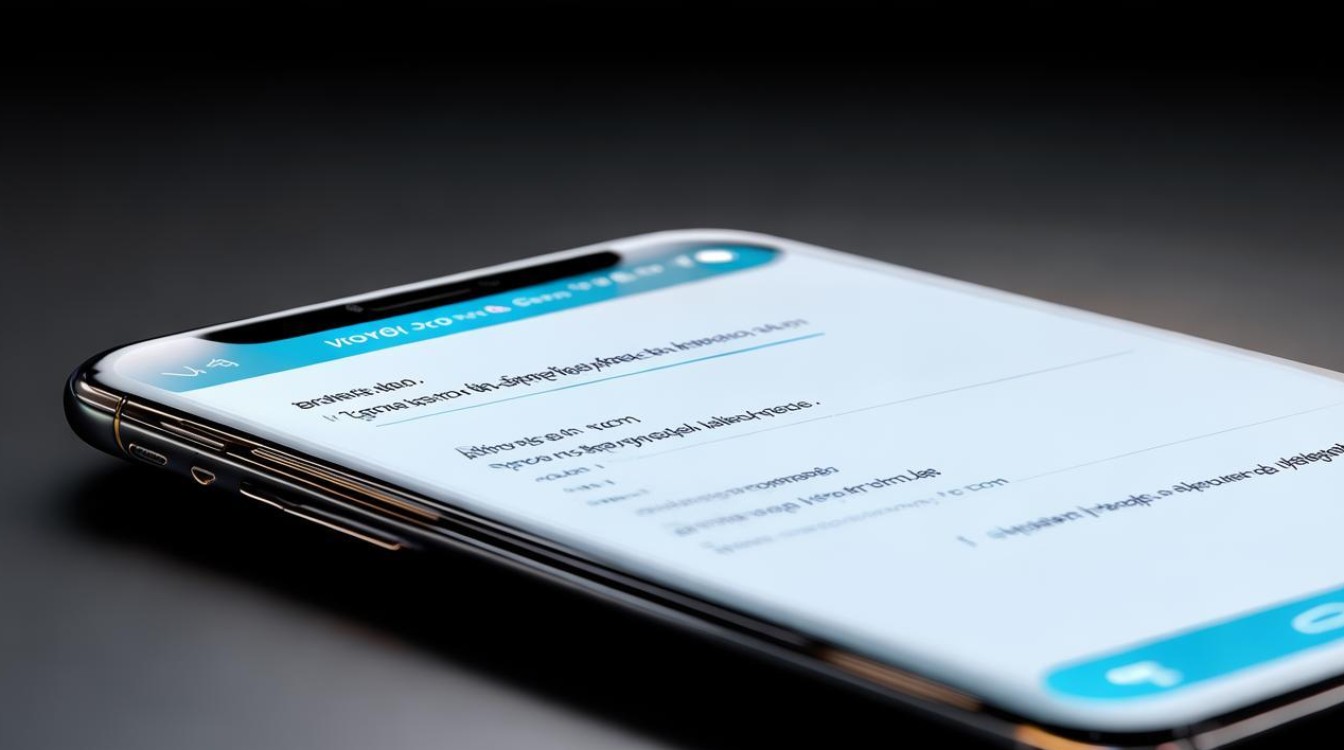
开启蓝牙功能
-
进入设置:在vivo手机上,找到并点击“设置”图标,进入设置界面。
-
找到蓝牙选项:在设置界面中,向下滑动找到“蓝牙”选项(部分机型可能在“更多设置”中),点击进入。
-
开启蓝牙:在蓝牙设置界面,将蓝牙开关打开,此时手机会自动搜索附近的蓝牙设备。
配对蓝牙设备
-
确保双方蓝牙开启:确保需要传输文件的两台vivo手机都已开启蓝牙功能。
-
搜索并配对:在其中一台手机上,点击“搜索设备”或等待手机自动搜索附近的蓝牙设备,在搜索结果中找到另一台手机的名称,点击进行配对。
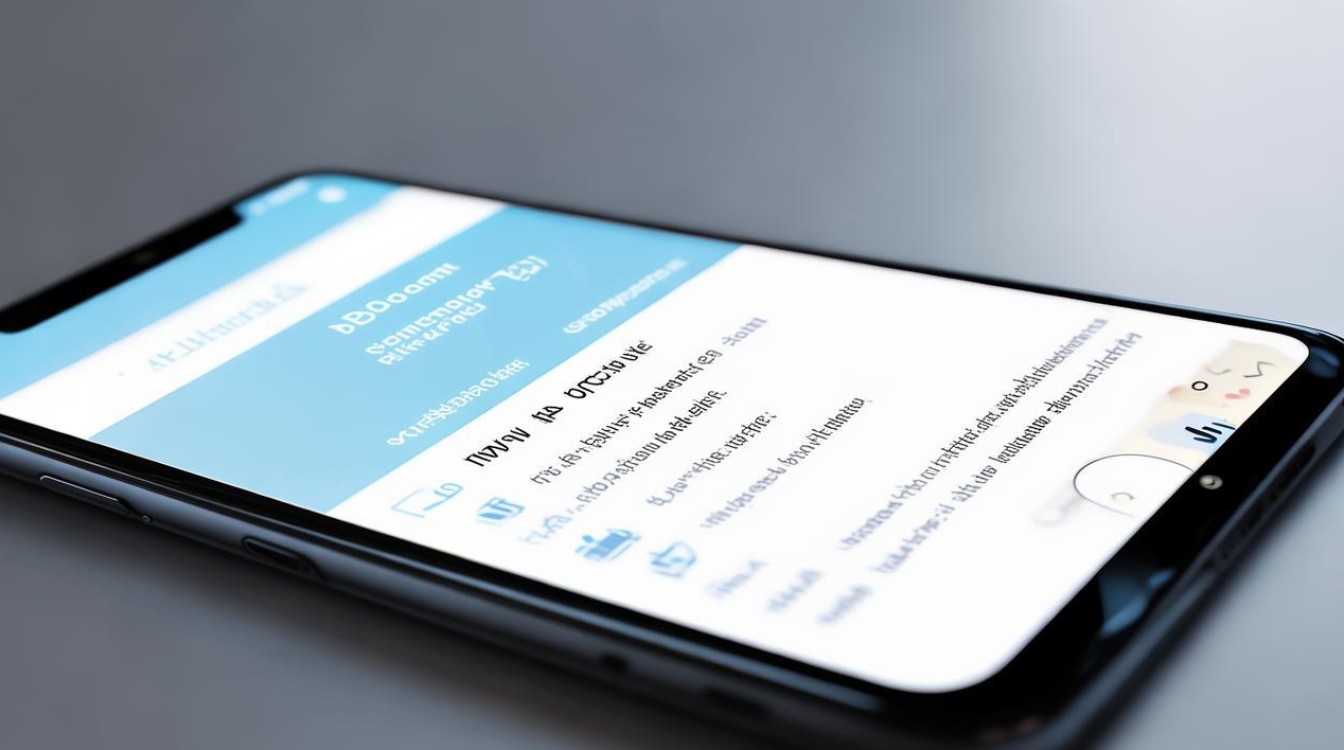
-
确认配对:两台手机可能会弹出配对请求,点击“配对”或“接受”以完成配对过程。
选择并分享APK文件
-
找到APK文件:在发送文件的vivo手机上,使用文件管理器找到需要传输的软件安装包(APK文件),通常可以在“安装包”、“下载”或“应用商店”等文件夹中找到。
-
长按并分享:长按APK文件,在弹出的菜单中选择“分享”或“发送”。
-
选择蓝牙:在分享方式中选择“蓝牙”,然后在蓝牙设备列表中选择已配对的另一台vivo手机的设备名称。
接收与安装
-
接受文件:在接收文件的vivo手机上,当收到蓝牙传输请求时,点击“接受”或“下载”以开始接收文件。
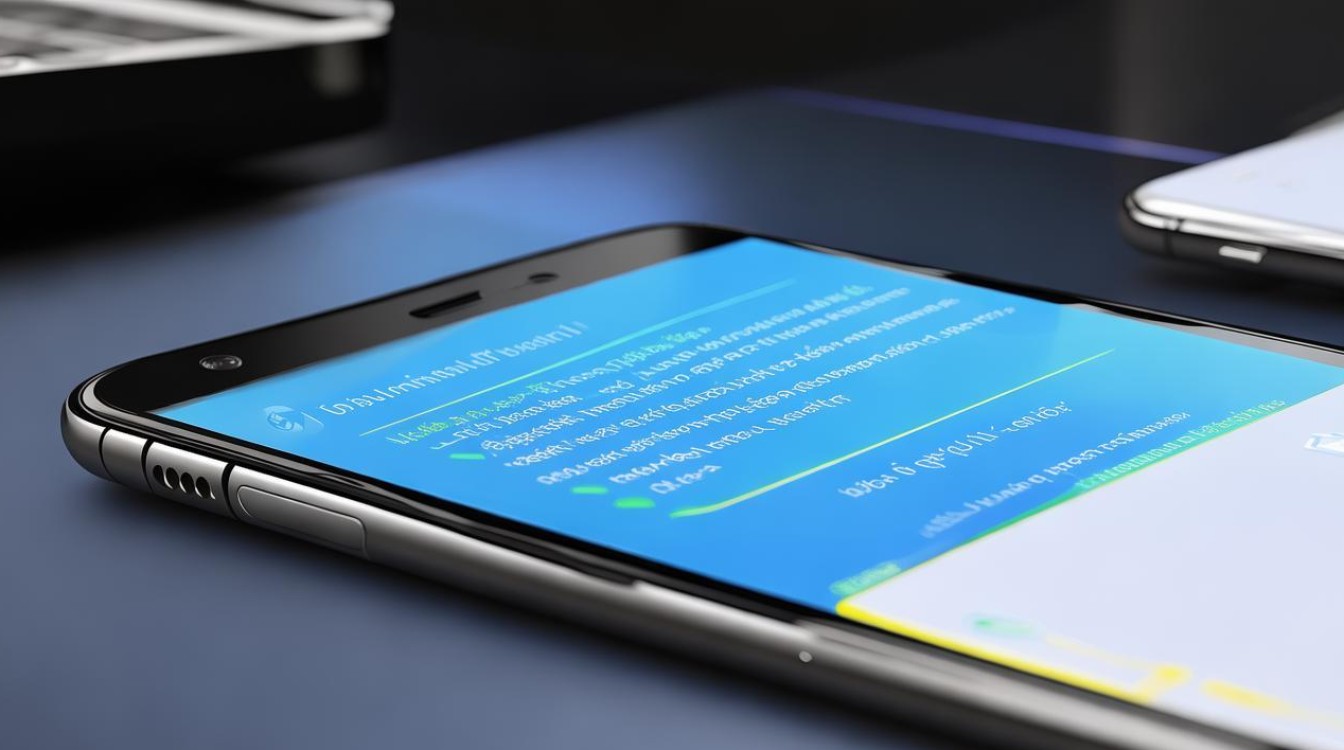
-
查找文件:文件传输完成后,通常会在通知栏有提示,可以点击通知,或在文件管理器的“蓝牙”文件夹中找到接收到的APK文件。
-
安装软件:点击APK文件进行安装,如果手机设置了“允许安装未知来源应用”的权限,则可以直接安装;否则需要先在设置中开启该权限。
注意事项
| 注意事项 | 说明 |
|---|---|
| 电量充足 | 确保两台手机在传输过程中电量充足,避免因电量不足导致传输中断。 |
| 距离与干扰 | 保持两台手机在蓝牙有效范围内(一般不超过10米),并避免其他电子设备的干扰。 |
| 文件完整性 | 确保传输的APK文件没有损坏,并且是适用于vivo手机的版本。 |
| 未知来源权限 | 如果接收方手机未开启“允许安装未知来源应用”的权限,需要在设置中开启。 |
| 传输速度 | 蓝牙传输速度相对较慢,特别是传输大文件时,请耐心等待。 |
| 版权与安全 | 部分软件可能因版权或安全原因无法通过蓝牙直接分享安装包,请遵守相关法律法规和平台规定。 |
常见问题及解决方法
| 问题 | 解决方法 |
|---|---|
| 设备无法配对 | 确保两台设备的蓝牙功能均已开启,并且距离不超过10米,如果仍然无法配对,可以尝试重启设备或关闭再打开蓝牙。 |
| 文件传输失败 | 检查文件是否有损坏,或者尝试重新发送,如果多次失败,可能是设备之间的兼容性问题,建议使用其他传输方式,如数据线或云存储。 |
| 安装失败 | 确保vivo手机上已开启“未知来源”的安装权限,如果问题依旧,可以尝试清理缓存或重启手机。 |
| 传输速度慢 | 蓝牙传输速度相对较慢,特别是传输大文件时,如果需要快速传输大量文件,建议使用数据线或Wi-Fi共享。 |
通过以上步骤和注意事项,你可以轻松地在vivo手机之间通过蓝牙传输软件安装包,这一功能不仅方便实用,还能节省网络流量和
版权声明:本文由环云手机汇 - 聚焦全球新机与行业动态!发布,如需转载请注明出处。


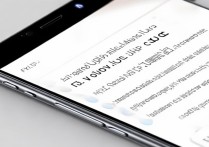
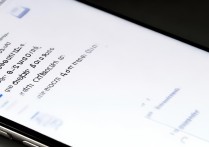








 冀ICP备2021017634号-5
冀ICP备2021017634号-5
 冀公网安备13062802000102号
冀公网安备13062802000102号